网络连接受限怎么办
时间:2018-12-24
网络已是如今生活中最不可缺少的纽带,它连接着整个世界,方便我们的日常生活,现代人已经离不开网络了,但是如果电脑网络连接受限该怎么办呢?下面小编就为大家带来网络连接受限的解决方法,感兴趣的小伙伴快来看看吧。
网络连接受限的解决方法:
1.小编这里以win10为例说明,鼠标右键右击任务栏“网络连接”图标,选择“网络和共享中心”打开。
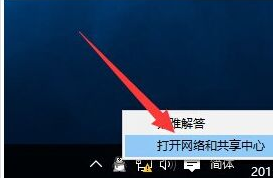
宽带连接示例1
2.在“网络和共享中心”界面中点击窗口左上角的“更改适配器设置”按钮。
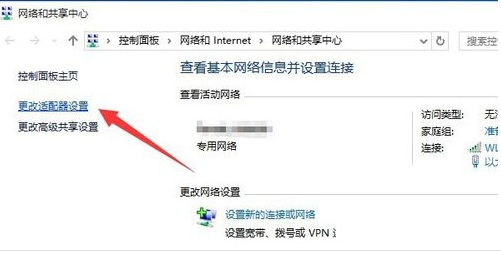
网络示例2
3.打开“网络连接”窗口,鼠标右键“网络受限”连接,选择“禁用”。
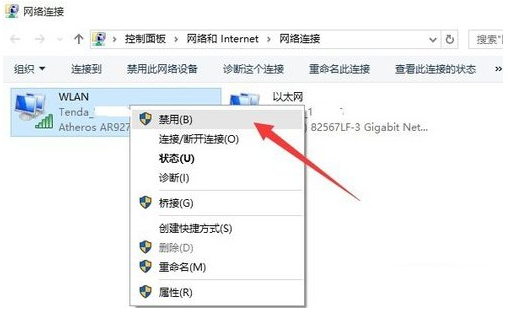
网络连接受限示例3
4.网络连接禁用后再次鼠标右键,选择“启用”。
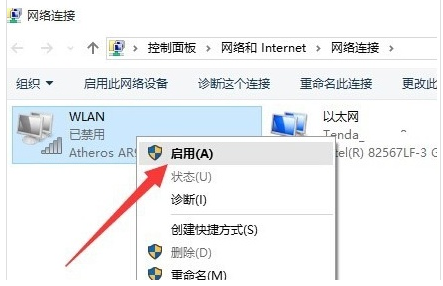
网络连接受限示例4
5.接着系统将自动从网关获取IP地址并连接。如果您是无线网络,点击任务栏右下角的“网络连接”图标点击“连接”按钮即可。
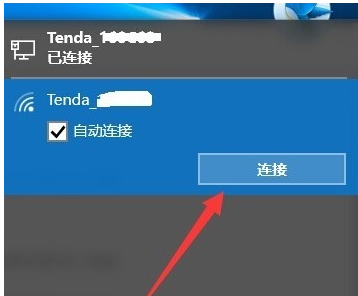
网络示例5
以上就是小编为大家带来的网络连接受限的解决方法,希望能对您有所帮助,更多相关教程请关注酷下载!
|
Windows常见问题汇总 |
||||
| 设置自动关机 | 我的电脑图标 | 蓝屏怎么办 | 黑屏怎么办 | |
| 开机密码 | 任务管理器 | 内存占用过高 | 文件被占用 | |
| 打不出字 | 电脑死机 | 开不了机 | 怎么进入bios | |
| 选择性粘贴 | 快捷复制粘贴 |
加密文件夹 |
提高开机速度 |
|
| 恢复回收站 | 查看电脑配置 | Fn用法 |
电脑卡顿 |
|
| hosts文件 |
远程唤醒开机 |
定时开机 | 任务栏设置 | |
| 管理员权限 | 远程连接 | 扫描仪怎么用 | 显示器模糊 | |












